Hvis du har kontrolleret din enhed eller routere IP -adresse og bemærket IP 10.0.0.3 Denne artikel er noget for dig.
I de næste par afsnit vil vi forsøge at give mere information om IP -adressen 10.0.0.3, hvordan du kan bruge den, og hvordan du går gennem fejlfindingstrinnene, hvis du ikke kan bruge det korrekt.
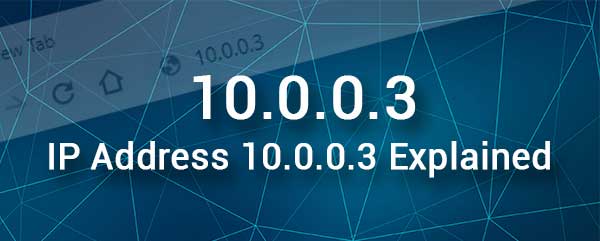
Hvad er 10.0.0.3 IP -adresse?
10.0.0.3 er en privat IP -version 4 IP -adresse . Når vi siger, at det er en privat IP, mener vi, at det kan bruges i et netværk eller i mange ikke -relaterede netværk på samme tid, men inden for netværket må der ikke være to enheder med denne IP. Det kan resultere i en IP -konflikt, og dette er noget, vi skal huske på, hvis vi vil tildele denne IP manuelt til en bestemt enhed.
Hvis din trådløse router IP -adresse er 10.0.0.0 eller 10.0.0.1 , kan du forvente, at et af enhederne automatisk får IP -adressen 10.0.0.3 ved hjælp af DHCP.
På den anden side kan denne IP bruges som en standard IP til at få adgang til routerindstillingerne, hvis du bestemmer, at routerne standard gateway faktisk er 10.0.0.3.
Hvordan bruger jeg IP -adressen 10.0.0.3?
Hvis denne IP automatisk tildeles til en bestemt enhed i netværket, kan du bruge den til at tillade eller blokere adgang til netværket til den specifikke enhed .
På den anden side, hvis du bestemmer, at din router -IP -adresse er 10.0.0.3, kan du bruge denne IP til at få adgang til routers admin -dashboard .
Når du har fået adgang til routeradministratorens instrumentbræt, kan du tilpasse dit trådløse netværk og beskytte det mod uønsket adgang, kan du oprette porteforsendelsesregler eller kontrollere den tid, dine børn bruger online.
I de næste par trin forklarer vi, hvordan du får adgang til dine routerindstillinger korrekt ved hjælp af IP -adressen 10.0.0.3.
1. Til at begynde med skal du have en enhed som en computer eller en smartphone, der er tilsluttet det samme netværk som din router. Naturligvis skal routerne IP være 10.0.0.3.
Hvad angår forbindelsen, afhænger det af enheden. Du kan enten bruge en kablet forbindelse eller blot oprette forbindelse via WiFi.
2. Lås nu op den enhed, du bruger, og lancering af den browser, du allerede har på den. De fleste routerproducenter anbefaler at bruge Edge eller Chrome, men du kan bruge en anden, hvis du allerede har den. Selvfølgelig, hvis du har problemer senere, anbefales det at skifte til en anden webbrowser, helst en af de anbefalede.
3. Nu skal du indtaste 10.0.0.3 i browsere -adresselinjen. Tryk på Enter eller gå på tastaturet efter det, og du skal se routerne admin -dashboard.
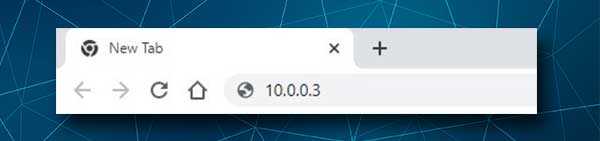
4. Hvis 10.0.0.3 er den faktiske router IP, skal du føres til Routers Login -siden. Denne side kræver at skrive routers admin -brugernavn og adgangskode.
Disse loginoplysninger findes i brugervejledningen, etiketten på routeren, der normalt er placeret i bunden af routeren eller på siden. Og til sidst kan du prøve følgende: Brugernavn/adgangskodekombinationer: admin/admin, admin/adgangskode, admin/lad det være tomt, admin/1234, bruger/adgangskode, bruger/bruger.
Dette er de mest almindelige router login -kombinationer, og forhåbentlig skal en af dem fungere. Hvis de ikke fungerer, kan du prøve at google noget som Router Model Admin Login, Router Model Standard brugernavn og adgangskode eller noget lignende.
5. Når du har udfyldt de krævede felter med de korrekte admin-loginoplysninger, skal du se routerne webbaserede interface .
På dette tidspunkt er alle routerindstillinger tilgængelige til konfiguration, og du kan ændre dem uden nogen begrænsninger. Det er dog vigtigt at være forsigtig, især hvis du ikke er bekendt med nogle specifikke avancerede indstillinger.
10.0.0.3 Fejlfindingsvejledning
Der er situationer, hvor IP -adressen 10.0.0.3 simpelthen ikke fungerer som den skal. Nogle gange er problemet tæt knyttet til selve IP -adressen, men problemet kan også forbindes med administrationsloginoplysninger, din enhed, forbindelsen og så videre.
Her er nogle af de mest almindelige situationer, hvorfor dit router -loginforsøg mislykkes.
1. Forbindelsesproblemer
Afhængig af den type forbindelse, du har brugt til at forbinde din enhed, skal du kontrollere følgende:
Trådløs
Er enheden tilsluttet det rigtige WiFi -netværk? Enheden og routeren skal være en del af det samme netværk. Løs dette om nødvendigt.
Er det trådløse signal stærkt nok ? Hvis det trådløse signal er for svagt, kan din enhed muligvis afbryde forbindelsen, eller det vil simpelthen ikke oprette forbindelse på grund af det. Flyt enheden tættere på routeren, og prøv igen.
Kablet forbindelse
Er kablerne tilsluttet fast og korrekt? Kontroller, om stikkene sidder fast i de rigtige porte. En løs forbindelse kan få loginprocessen til at mislykkes. Det samme gælder, hvis kablet ikke er tilsluttet den rigtige port.
2. IP -adresseproblemer
IP -adressen kan også forårsage nogle problemer, der kan gøre routeren login til at forsøge mislykket.
Bruger du den korrekte IP -adresse? Selvom du er overbevist om, at din router bruger 10.0.0.3 som en standard IP -adresse, er det værd at kontrollere dette. Du kan nemt gøre det alene, bare følge de trin, der er beskrevet her- find standard router IP: en trin-for-trin-guide .
Har du forkert IP -adressen? Manglering af IP -adressen 10.0.0.3 eller at skrive bogstaver i stedet for cifre er en almindelig fejltagelse. IP består kun af cifre og prikker, ingen bogstaver. Skriv IP -adressen igen, og gentag login -trinene beskrevet ovenfor.

Fås din enhed IP automatisk ved hjælp af DHCP? Kontroller og ord dette, og prøv at logge ind igen.
3. Admin loginoplysninger
Bruger du det korrekte admin -login -brugernavn og adgangskode? Nogle gange ændrer din internetudbyder eller en anden disse administrationsloginoplysninger. Hvis der er en etiket på siden eller på nederste side af din router med administrator -loginoplysningerne, der er trykt på den, kan du prøve at bruge disse. I tilfælde af at du har glemt de brugerdefinerede admin -loginoplysninger, kan du logge ind ved hjælp af standard dem, når du nulstiller routeren til fabriksindstillingerne . Gem dette som den sidste løsning, fordi alle de brugerdefinerede indstillinger på routeren slettes, og du bliver nødt til at oprette routeren igen.
Har du forkert admin -loginoplysninger? Nogle gange, når vi bruger vores tablet eller smartphone til at få adgang til routerindstillingerne, ændrer AutoCorrect -funktionen det første bogstav til en kapital. Dette er nok til at gøre login -processen mislykket.
4. Router- eller enhedsproblemer
Hvis du har prøvet tipene, der er givet ovenfor, og du stadig ikke kan logge ind, er der gode chancer for, at din router eller enheden forårsager dig problemer.
I dette tilfælde kan du prøve at logge ind fra en anden enhed. Du kan også prøve at genstarte enheden eller routeren. Når de starter op, kan du prøve at få adgang til routerindstillingerne igen.
5. Softwarelaterede problemer
For eksempel er browserversionen, der er installeret på enheden, for gammel, og der er en konflikt mellem browseren og routerne webbaserede interface.
Hvis du har en popup -blokeringsinstalleret, kan den blokere Router -login -siden fra at vises.
Antivirus eller firewall kan også blokere dit router -loginforsøg, hvis de finder det mistænkeligt. I dette tilfælde skal du bare deaktivere programmet og prøve at få adgang til routerindstillingerne igen.
Anbefalet læsning:
- Ændrer en IP-adresse med Wi-Fi?
- Hvad er TCP/IP? (TCP/IP -model forklaret)
- Hvad er undernet og undernet -masker? (En begynderguide til undernetning)
Resumé
Forhåbentlig har denne artikel gjort nogle ting klar over IP -adressen 10.0.0.3. Nu skal du også vide, hvordan du bruger denne IP til at få adgang til dit routeradministrator -dashboard , samt hvad du skal kontrollere, om der er problemer. Du bør ikke løbe ind i andre problemer, mens du bruger IP -adressen 10.0.0.3, men hvis der er problemer, kan du også kontakte din internetudbyder og bede om deres hjælp.
